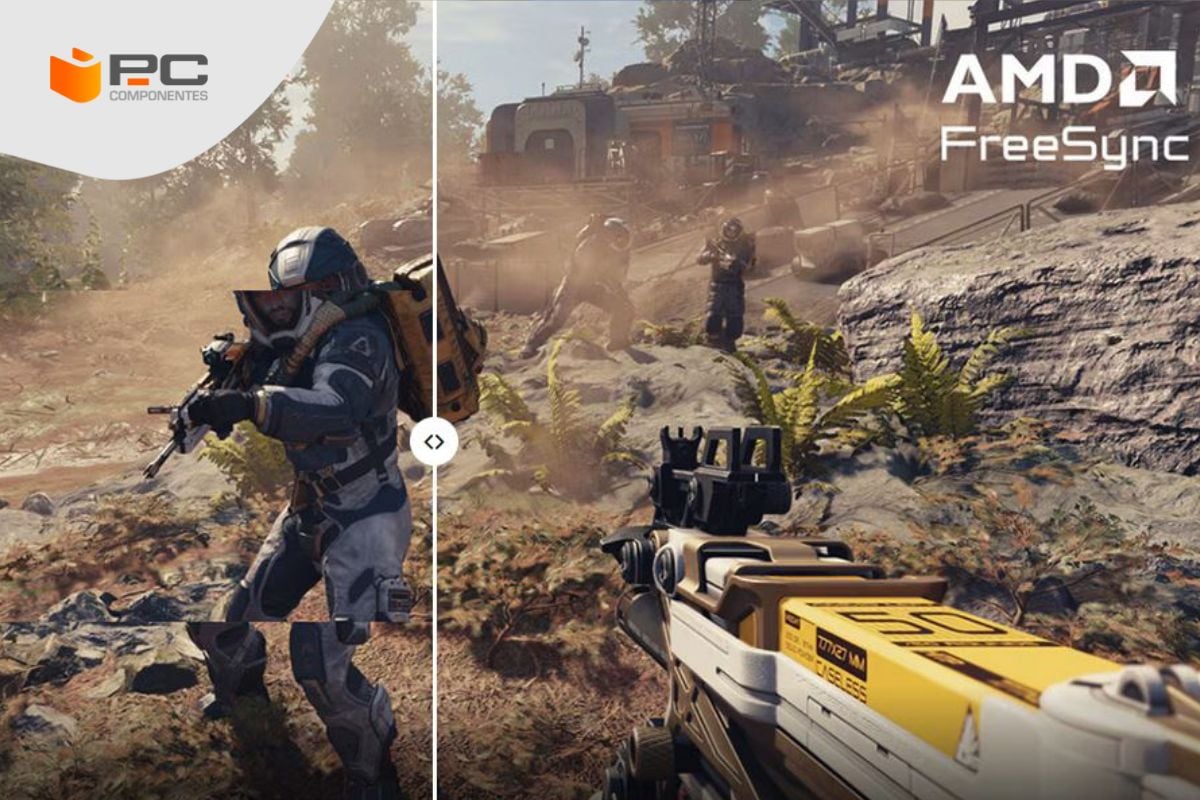Si juegas, es importante que tu pantalla esté bien configurada. Este aspecto afecta directamente a la experiencia de usuario, por lo que vale la pena dedicarle un poco de tiempo antes de ponerse con otras misiones. Para un uso fluido y sin problemas de imagen, contamos con tecnologías como FreeSync o G-Sync. ¿Cómo puedes aprovecharlas al máximo? En esta guía te contamos cómo sacarles todo el partido en tu monitor gaming.
¿Qué son FreeSync y G-Sync?
Tanto FreeSync como G-Sync son soluciones de sincronización adaptativa, que permiten que la unidad de procesamiento gráfico o GPU de un ordenador se comunique con el monitor para evitar ciertos artefactos visuales (artifacts, en inglés).
Hablamos de anomalías que aparecen en la pantalla, afectando la imagen principal, lo que puede llegar a ser muy molesto, especialmente en términos de inmersión y competitividad durante las partidas. A través de estas tecnologías se reducen o eliminan problemas como el tearing (desgarros de imagen) o el stuttering (saltos o interrupciones).
¿Cómo se consigue? La cantidad de Frames por Segundo (FPS) que una gráfica es capaz de ofrecer no es constante; fluctúa según la escena, la carga de trabajo en segundo plano y otros factores. Para garantizar un buen funcionamiento, el monitor adapta su frecuencia de actualización a la capacidad de la GPU en cada momento para mantener la sincronía.
Por ejemplo, si la tarjeta gráfica procesa 72 FPS, el monitor ajustará su tasa de refresco a 72 Hz. Y si en una escena más exigente la GPU baja a 52 FPS, el monitor reducirá su frecuencia a 52 Hz, evitando así los temidos tirones y desgarros. Ahora bien, ¿qué diferencias hay entre uno y otro sistema?
FreeSync fue desarrollada por AMD, es de código abierto y resulta más económica, pues utiliza estándares como Adaptative-Sync que facilitan su integración en muchos monitores; diferentes compañías pueden incorporar esta mejora a sus productos, que se clasifica en tres niveles: FreeSync, FreeSync Premium y FreeSync Pro.
G-Sync, en cambio, es una solución propietaria de NVIDIA que requiere de un módulo de hardware dedicado, lo que eleva su coste. Por ello, verás que la marca también ofrece modelos certificados con “G-Sync Compatible”. Estos, si bien no parten de una implementación pura, permiten adaptarse para funcionar con esta tecnología.
Una ventaja que ofrece G-Sync es que, además de sincronizar FPS y tasa de refresco, funciona mejor con características avanzadas como el HDR, asegurando una integración más fluida con gráficos de alto rango dinámico. FreeSync, por su parte, destaca por su flexibilidad en monitores de varias gamas, con una muy buena relación calidad-precio.
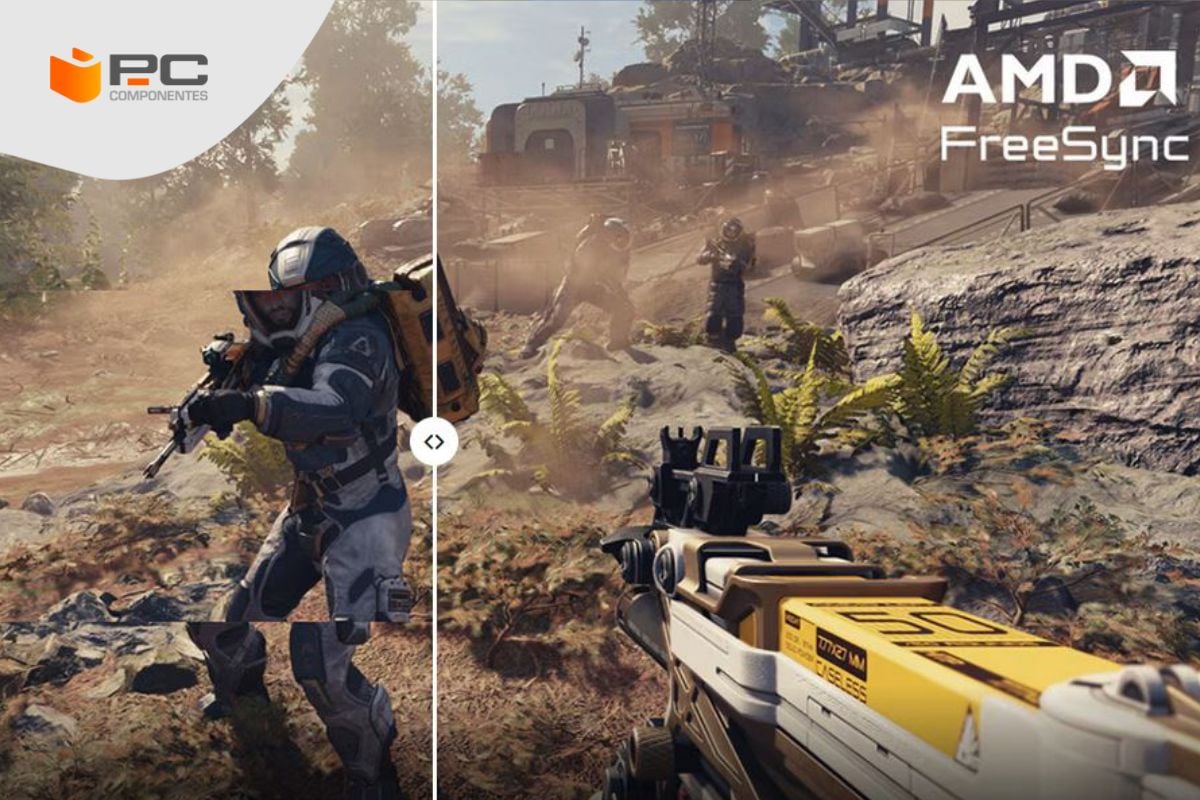
Paso a paso para configurar tu monitor gaming con FreeSync o G-Sync
Una vez en contexto, podemos pasar a abordar la mejor configuración para un monitor gaming con FreeSync o G-Sync. Y es que, aunque ambas tecnologías comparten un mismo objetivo, sí hay algunas diferencias en el proceso de activación y configuración según el ecosistema que utilices.
Consideraciones previas
Para empezar, es básico verificar que tanto el monitor como la tarjeta gráfica sean compatibles con la solución deseada. FreeSync lo es con la mayoría de GPUs de AMD actuales y algunas NVIDIA. Por su parte, G-Sync solo funciona con gráficas de la marca y un monitor con esta tecnología nativa o compatible.
Para asegurarte, revisa bien las especificaciones de la pantalla, ya sea en la página oficial o en el manual del producto. Otro punto que revisar tiene que ver con las conexiones. Si bien algunos monitores FreeSync funcionan por HDMI, lo ideal es utilizar un DisplayPort adecuado.
Mira también de tener los drivers de tu GPU más recientes instalados en tu SO. Además, algunos modelos permiten actualizar el firmware para una mayor estabilidad. Finalmente, confirma el rango de sincronización, pues hay monitores FreeSync que lo tienen más limitado. En estos casos podrías requerir de herramientas adicionales para ampliarlo.
Para controlar que los cuadros por segundo están dentro de los parámetros de sincronización, puedes activar un contador de FPS. Todo ello ayudará a prevenir problemas posteriores en la configuración, de modo que los sistemas FreeSync o G-Sync funcionen correctamente desde un inicio.
Cómo configurar cada tipo de pantalla
¿Ya lo tienes todo listo? Entonces, entramos de lleno en materia con la configuración recomendada para cada tipo de pantalla. Ya sea que dispongas de un monitor con FreeSync o G-Sync, sigue estas indicaciones punto por punto.
Lo primero, activar FreeSync o G-Sync
Para ello, busca esta acción con “FreeSync” o “Adaptative Sync” en el menú OSD de tu modelo, accesible a través de los botones físicos. En monitores G-Sync nativos ya estará activado por defecto. Si no encuentras la opción, revisa el manual de tu monitor.
Configuración en la GPU
Para pantallas FreeSync abre el software Adrenalin y dirígete a Configuración (Settings) > Pantalla (Display). Asegúrate de que “AMD FreeSync” esté activado para el monitor conectado. Si ves que los FPS de tu juego son superiores a la frecuencia de actualización de tu pantalla, puedes activar V-Sync o limitar la frecuencia de cuadros.
¿Tienes un monitor compatible con G-Sync? En ese caso abre el panel de control de NVIDIA, ve a Configurar G-Sync y habilita la opción desde la casilla de verificación. Podrás seleccionar “Modo de ventana y pantalla completa” o “Solo pantalla completa”. Te recomendamos esta última, a no ser que juegues en ventana. Por otro lado, es importante que el monitor esté conectado y configurado como la pantalla principal.
Optimiza la experiencia de juego
Si bien la calibración del monitor no es algo específico de FreeSync o G-Sync, hacerlo contribuye a obtener una mayor calidad visual. Por ello, además del uso de estas tecnologías, sería aconsejable ajustar el brillo y el contraste de tu pantalla, buscando el equilibrio entre claros y oscuros. Algunas herramientas integradas en el propio sistema operativo pueden facilitarte la tarea.
Asimismo, debes ver que el nivel de negros sea consistente con la señal de la GPU, revisar si tu modelo incluye perfiles de color predefinidos para juego o visualización de vídeo y, de estar disponible, activar el modo para reducir el input lag. Esto te vendrá especialmente bien si juegas a títulos muy competitivos que requieren de una respuesta veloz.
En escenas rápidas, el Overdrive (OD), disponible desde el menú de tu monitor, también te ayudará a reducir el desenfoque de movimiento. Eso sí, no te excedas con este parámetro para evitar artefactos visuales. ¿Tu modelo admite HDR? No olvides activarlo para ganar en inmersión.
Otros ajustes avanzados con los que obtener mejores resultados en tu pantalla FreeSync o G-Sync tienen que ver con la configuración de un límite de cuadros, para que los FPS siempre estén dentro del rango de sincronización adaptativa de tu monitor. Puedes emplear benchmarks o software específico para comprobar el rendimiento.
Como ves, tanto en jugadores competitivos como en esporádicos ambas tecnologías facilitan una experiencia de juego fluida, que minimiza la latencia de entrada, interrupciones en la pantalla o inestabilidades. Configurando y calibrando correctamente tu monitor gaming - y siguiendo las recomendaciones de esta guía - podrás disfrutar de tus juegos favoritos al máximo.
Pásate por nuestra tienda online, si quieres encontrar algunos de los mejores monitores con FreeSync y G-Sync del momento.